Работите интензивно с Microsoft OneNote и събирате ценна информация за вашите проекти? Понякога измененията или изтриванията са неизбежни, затова е важно да знаете как да възстановите предишни версии на бележките или да възвърнете изтритите страници. В това ръководство ще ви обясня как да използвате функцията за история на версиите и как да се справите с кошчето за отпадъци на бележника. Така можете да се погрижите, че няма да загубите важни бележки.
Най-важни изводи
- OneNote позволява работа с различни версии на страници.
- Изтрити бележки могат да бъдат възстановени чрез кошчето за отпадъци на бележника.
- Чрез дублиране на страници в бележника можете да правите промени лесно, без да загубите оригиналите.
Използване на историята на версиите
Когато създавате бележки в OneNote, с времето можете да имате все по-нови версии на бележките си. Това означава, че имате възможността да използвате версиите на страници. За да използвате тази функция, първо търсете разделът, който искате да редактирате.
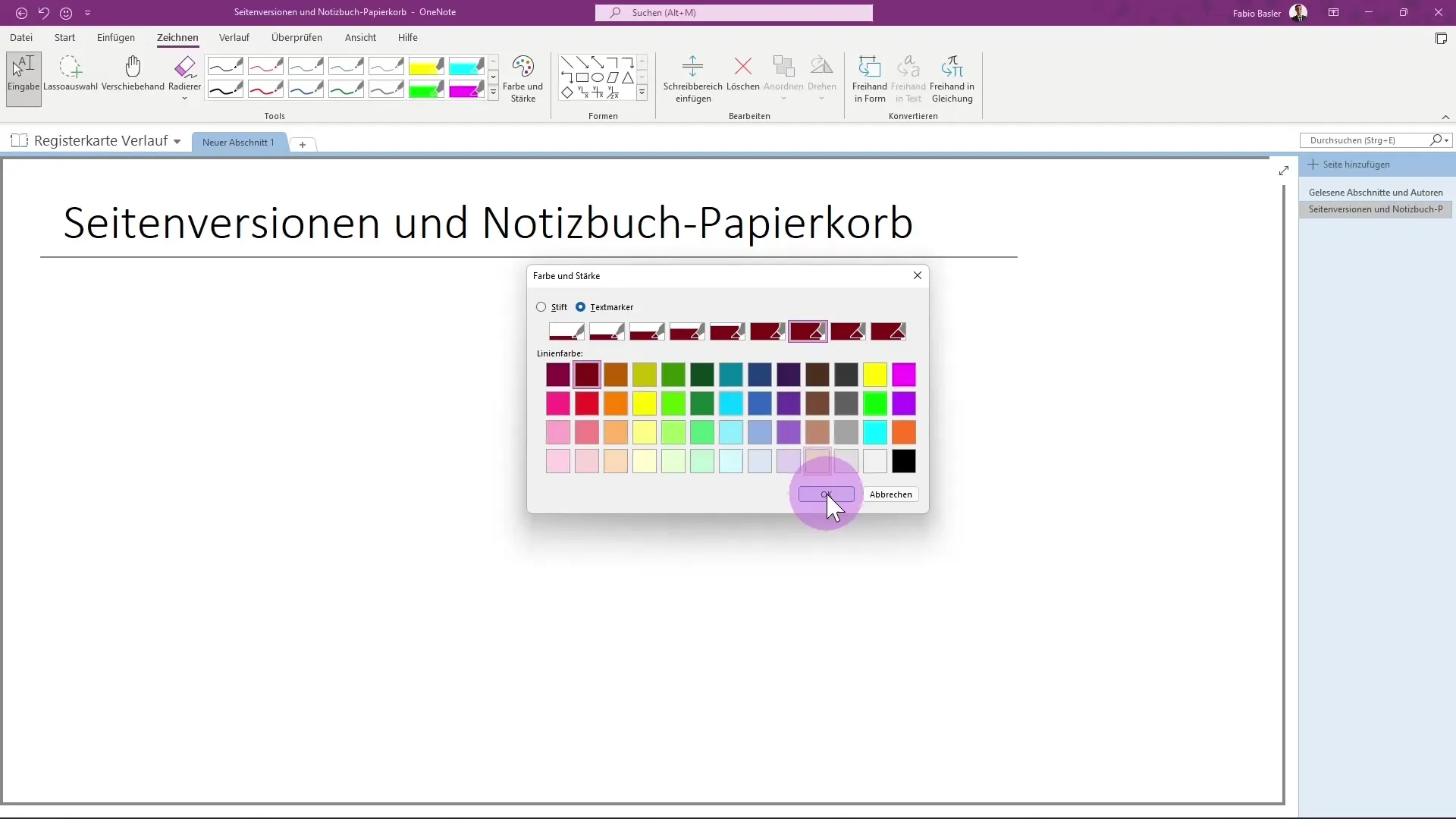
Тук историята ви позволява да видите предишни версии на бележките. Те могат да са полезни, ако сте изтрили нещо важно по погрешка или искате да отмените промени. За да възстановите предишна версия, можете да изберете желаните бележки и да приемете промените.
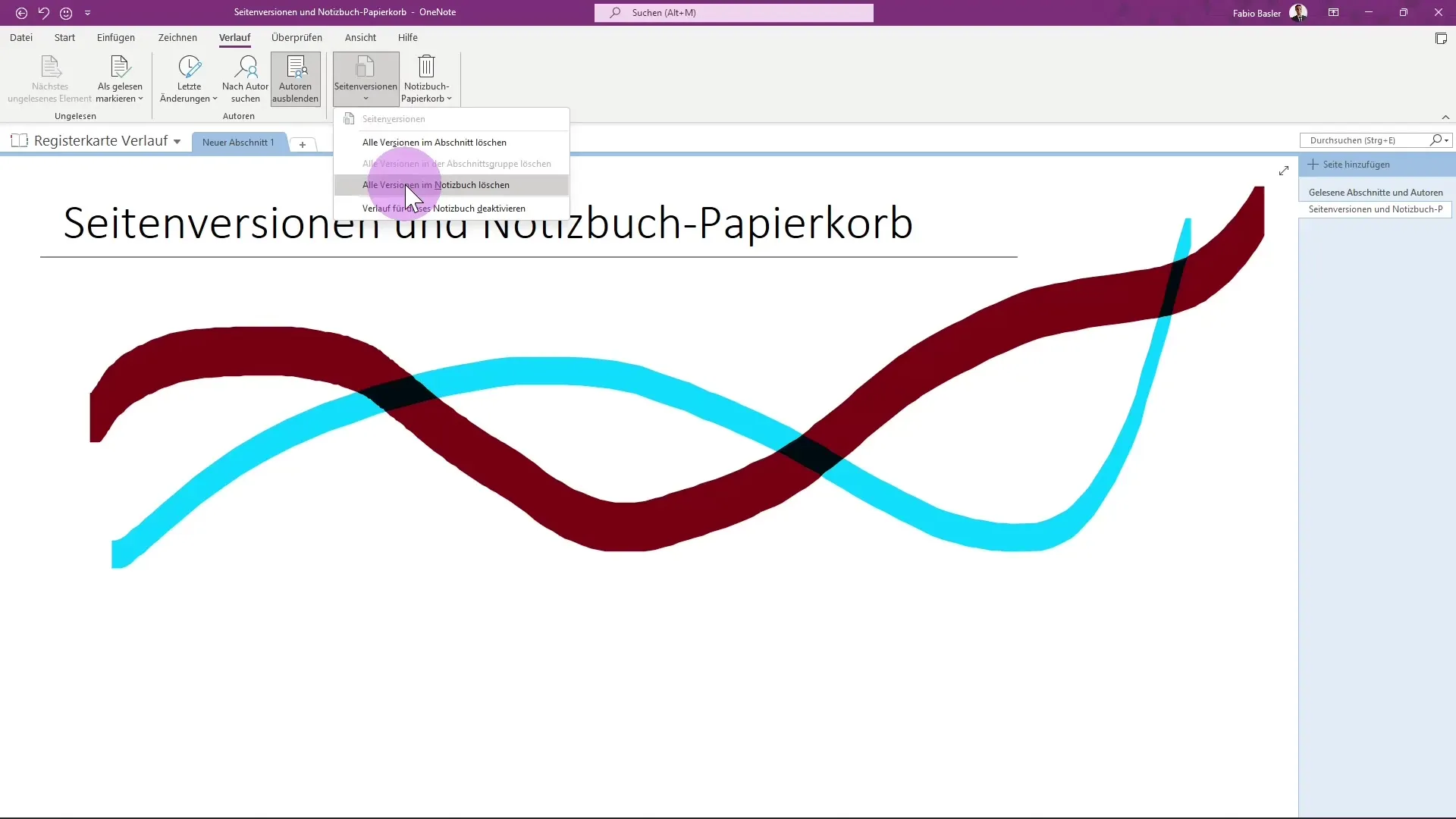
Ако обаче забележите, че искате да изтриете всички версии на определена страница, също можете да деактивирате историята. В този случай ще ви бъде поискано потвърждение дали наистина искате да деактивирате историята. При тази решимост трябва да сте наясно, че всички предишни версии няма да бъдат повече налични.
Запознаване с кошчето за отпадъци на бележника
Освен управлението на версиите, OneNote предлага и кошче за отпадъци на бележника, което ви помага да задържите временно изтрити бележки. Представете си това като изхвърлянето на отпадъци във вашия дом. Когато изтриете страница, тя първо попада в кошчето и не бива незабавно окончателно премахната.
За да отворите кошчето за отпадъци на бележника, просто потърсете съответната опция в менюто. Тук ще намерите всички изтрити страници, които може да възстановите или окончателно изтриете по ваше желание. Ако искате да възстановите страница от кошчето, просто я изберете и я възстановете.
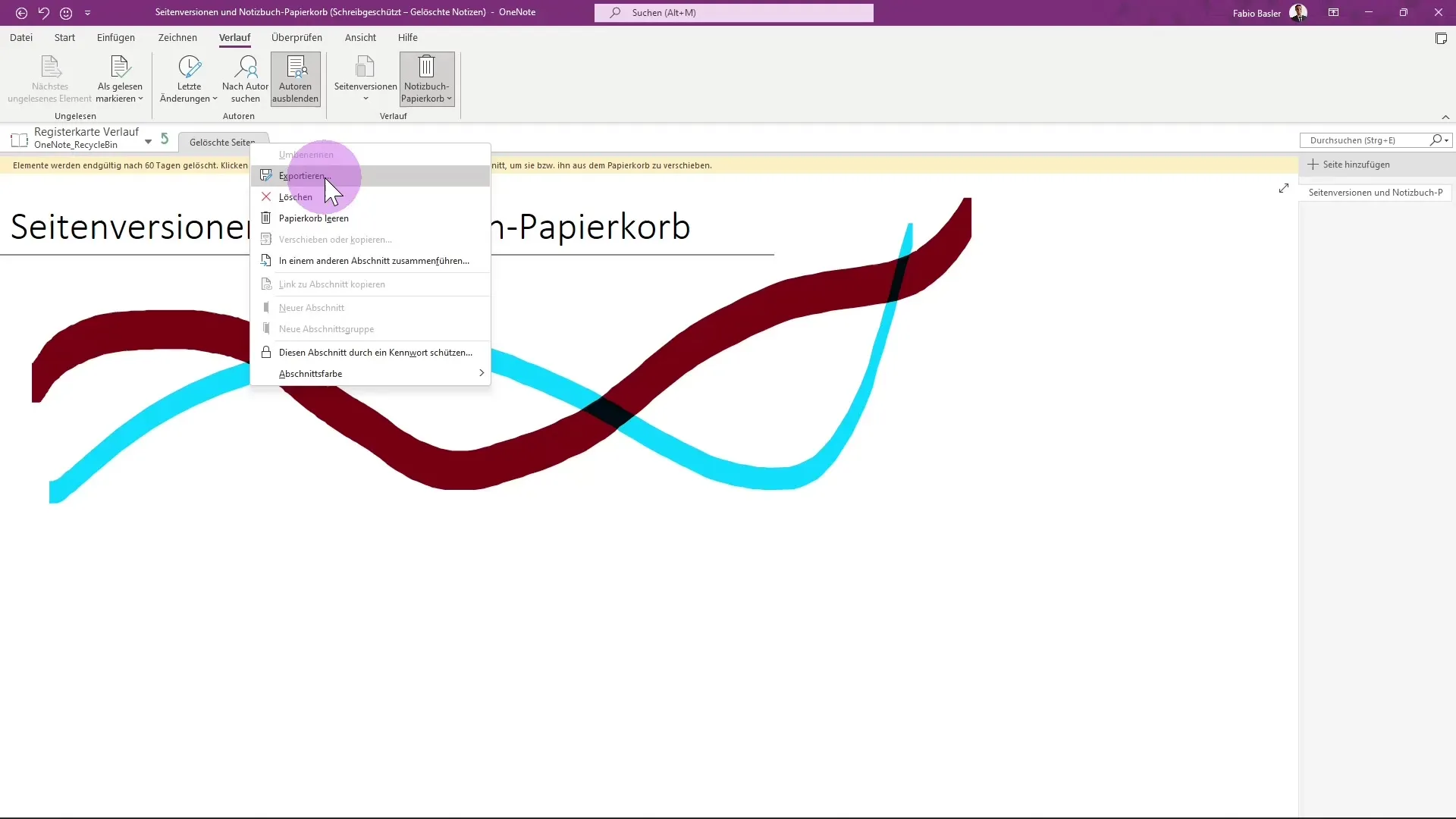
Имате и възможността да изпразните кошчето или да изтриете определена изтрита страница окончателно. Ако сте уверени, че не се нуждаете от определена бележка, можете да я изтриете от кошчето. Имайте предвид, че това е необратимо.
Ако искате да се уверите, че не заемате ценно място за съхранение с изтрити бележки, е добра идея редовно да проверявате кошчето и да го изпразвате при нужда.
Обобщение
В това ръководство научихте как да използвате ефективно историята на версиите в OneNote, за да преглеждате предишни бележки и да ги възстановявате при нужда. Също така научихте как да се справите с кошчето за отпадъци на бележника, за да откриете или да изтриете изтрити бележки. Тези функции ви позволяват да имате контрол върху бележките си и да можете да върнете важна информация по всяко време.
Често задавани въпроси
Как мога да възстановя изтрита бележка?Можете да отворите кошчето за отпадъци на бележника и да изберете изтритата бележка за възстановяване.
Какво се случва, ако деактивирам историята?Всички предишни версии на вашите бележки няма да бъдат достъпни повече.
Мога ли да изтрия всички изтрити страници едновременно?Да, можете да изпразните кошчето за отпадъци на бележника, за да премахнете всички изтрити страници окончателно.
Колко често изтритите бележки се изтриват автоматично?Изтритите бележки остават в кошчето, докато ги изтриете ръчно или кошчето бъде изпразнено.
Каква е ползата от историята на версиите в OneNote?Историята на версиите ви помага да проследите предишни промени и да възстановите случайно изтрито съдържание.


